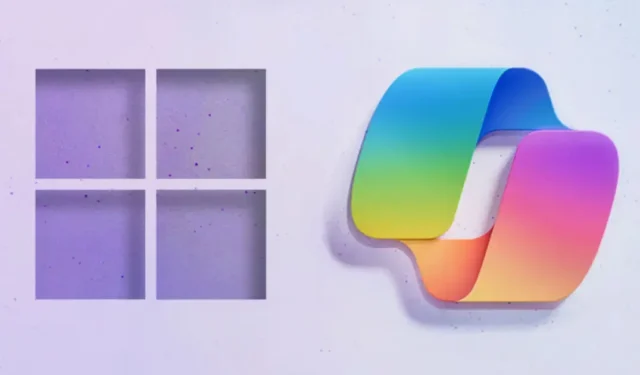
Pokud jste uživatelem Windows 11, možná znáte funkci Windows Copilot. Windows Copilot je v podstatě asistent AI, který je navržen tak, aby běžel na operačním systému Windows 11.
I když byl asistent AI původně představen pro Windows 11, není k dispozici také pro Windows 10. Pokud mluvíme o funkčnosti Copilota, asistent AI pro Windows sdílí mnoho podobností s Cortanou.
Jedinou výhodou, kterou má Copilot oproti Cortaně, je to, že může využít AI k provádění ještě složitějších věcí. Může například komunikovat s vašimi textovými vstupy, ovládat funkce & nastavení vašeho PC, generování obrázků atd.
Po obdržení spousty pozitivní zpětné vazby od uživatelů společnost Microsoft nyní zavedla Copilot ve Windows (ve verzi Preview) pro Windows 10, verze 22H2, pro Windows Insiders v kanálu Release Preview Channel. Pokud tedy používáte Windows 10 a chcete si vyzkoušet funkci Windows Copilot, pokračujte ve čtení průvodce.
Copilot na Windows 10

Copilot je již ve výchozím nastavení povolen ve Windows 11, verze 23H2. Pokud jste však uživatelem Windows 10 a chcete si Copilot vyzkoušet, musíte si nainstalovat Windows 10 verze 22H2 právě teď.
Windows 10, verzi 22H2 můžete získat, když se připojíte ke kanálu Release Preview Channel prostřednictvím programu Windows Insider. Jakmile budete mít požadovanou verzi Windows 10, můžete snadno používat Windows Copilot AI Assistant.
Jak povolit Copilota ve Windows 10?
Povolení Copilota v systému Windows 10 může být obtížný úkol, zejména pokud nejste zasvěcenci systému Windows. Můžete však postupovat podle těchto kroků a povolit Copilot v počítači se systémem Windows 10.
1. Ujistěte se, že váš počítač běží na Windows 10 Build 19045.3754 nebo novějším. Pokud chcete získat toto sestavení, musíte se připojit k programu Windows Insider a vybrat kanál Release Preview pro aktualizaci.
Můžete se řídit naším průvodcem – Jak se zapojit do programu Windows Insider Program a připojit se ke kanálu náhledu vydání.
2. Jakmile se připojíte ke kanálu Release Preview Channel, stáhněte si & nainstalovat Windows 10 Build 19045.3754 nebo vyšší.
3. Stáhněte si nejnovější verzi ViveTool do počítače se systémem Windows 10.

4. Po stažení Vivetool rozbalte soubor ZIP.
5. Nyní otevřete Příkazový řádek s právem správce (Klikněte pravým tlačítkem > Spustit jako správce).
6. Nyní přejděte do složky se soubory ViveTool pomocí CD Command. Například: cd C:\ViveTool.

7. Dále spusťte tento příkaz v příkazovém řádku a stiskněte klávesu Enter:
vivetool /enable /id:46686174,47530616,44755019

8. Po provedení příkazu restartujte počítač se systémem Windows 10.
A je to! Tím povolíte kopilota systému Windows na vašem počítači se systémem Windows 10. Po restartu byste měli vidět ikonu Copilot na hlavním panelu.
Pokud se na hlavním panelu nezobrazí žádná ikona, klikněte pravým tlačítkem kamkoli na hlavní panel a vyberte tlačítko Zobrazit kopilota (náhled).

Jak skrýt Copilota ve Windows 10?
Pokud změníte názor a nechcete používat kopilota Windows, musíte provést nějaké změny v registru, abyste skryli tlačítko AI z hlavního panelu.
Jednoduše klikněte na vyhledávání Windows 10 a zadejte Editor registru. Dále otevřete aplikaci Editor registru a přejděte na tuto cestu:
HKCU\SOFTWARE\Microsoft\Windows\Shell\Copilot\BingChat\
Na pravé straně dvakrát klikněte na klávesu IsUserEligible; do pole s daty hodnoty zadejte 1 a klikněte na tlačítko OK. Nezapomeňte restartovat počítač, aby se změny projevily.
Dostupnost Copilota ve Windows 10
Společnost Microsoft povolila, že Copilot bude zaveden na zařízení se systémem Windows 10 Home & nespravované edice Pro, verze 22H2 v blízké budoucnosti.
Pokud tedy váš počítač již běží na Windows 10 verze 22H2, ale nemůžete najít Copilota, budete muset počkat ještě několik měsíců. Microsoft plánuje zavést Copilot pro Windows 10 ve fázích pomocí technologie Controlled Feature Rollout (CFR) během několika měsíců.
Takže tato příručka je o tom, jak povolit Copilota na počítači se systémem Windows 10. Pokud jste uživatelem Windows 11 a chcete používat Copilot, postupujte podle našeho průvodce:Jak povolit Copilota ve Windows 11. Dejte nám vědět, pokud potřebujete další pomoc s aktivací Copilota pro Windows 10.


Napsat komentář